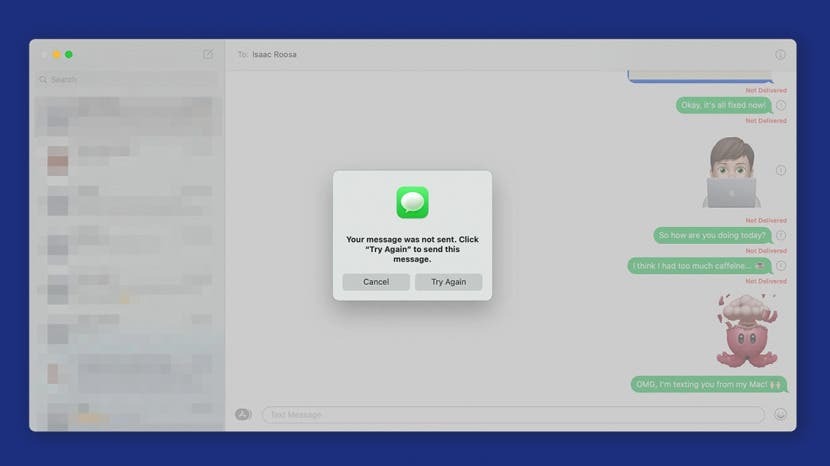
iMessagesは、メッセージアプリでAppleユーザー間で送信でき、多くのすばらしい効果と機能を備えています。 これは主に電話アプリですが、Apple Watch、iPad、iPod touch、およびMacBookで使用できます。 iPhoneからMacにメッセージを同期する方法のヒントと、iMessageのトラブルシューティングのヒントを紹介します。
関連:iPhone、iPad、MacでiMessageを有効にする方法(iMessageとSMS)
ジャンプ先:
- MacでiMessageを有効にする方法
- iMessageをMacに同期する方法
- MacでiMessageからサインアウトする方法
- iMessageの連絡先の同期の問題を修正する方法
- MacでiMessageをAndroid携帯で動作させる方法
- Macを最新の状態に保つ
- AppleIDを再確認してください
MacでiMessageを有効にする方法
トラブルシューティングを開始する前に、次のことを確認してください Macで正しく有効にされたiMessage. これをする:
- 開ける メッセージ Macで。 ドックにない場合は、 アプリケーション あなたのリスト ファインダ.

- でメッセージにサインインする Apple ID. 2段階の検証プロセスを完了する必要がある場合があります。
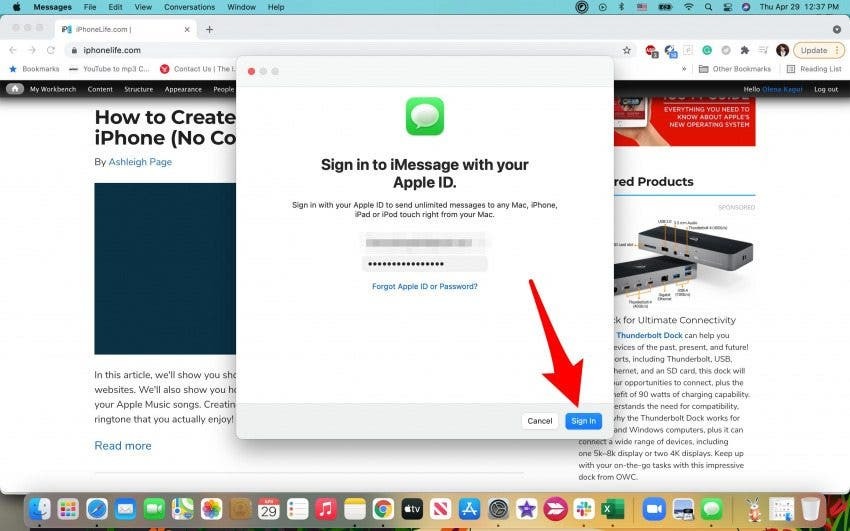
- これで、すべてのメッセージにアクセスできるようになります。 連絡先の代わりに電話番号が表示される場合があります。 これについては、 iMessageの連絡先の同期の問題を修正する方法セクション.
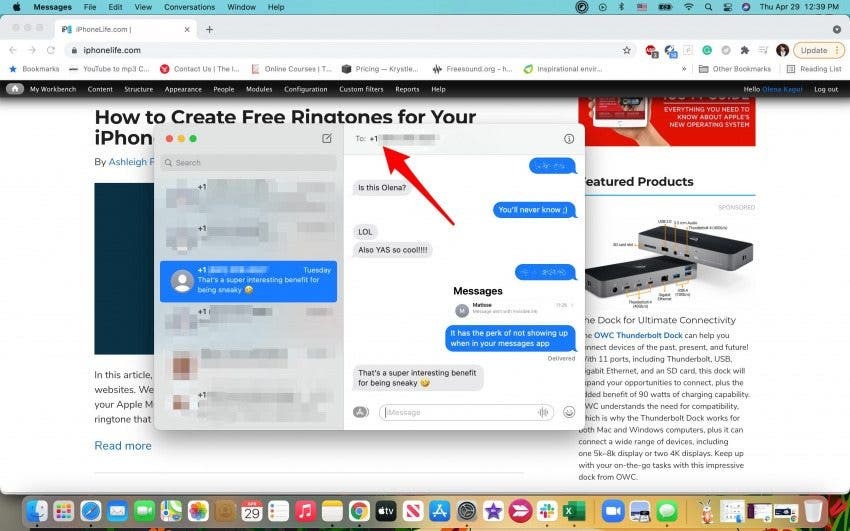
これで、MacでiMessageを正しくオンにする方法がわかりました。 次に、次のようなグリッチの修正を開始できます。 MacでiMessageが同期しない.
プロのヒント: Macでメッセージを機能させるには、Wi-Fiに接続する必要があることに注意してください。 iMessageの詳細については、無料でサインアップしてください 今日のニュースレターのヒント。
トップに戻る
iMessageをMacに同期する方法
MacでiMessageを有効にしたら、すべてが正しく同期されていることを確認する必要があります。 「なぜ私のiMessageが機能しないのですか?」に対する最も一般的な答え 同期に問題があるということです。
- 開ける メッセージ Macで。 ドックにない場合は、 アプリケーション あなたのリスト ファインダ.

- クリック メッセージ メニューバーで。
![メニューバーの[メッセージ]をクリックします。](/f/b6da3d4535eb6aa447dd3c42d208dce2.jpg)
- 開ける 環境設定.
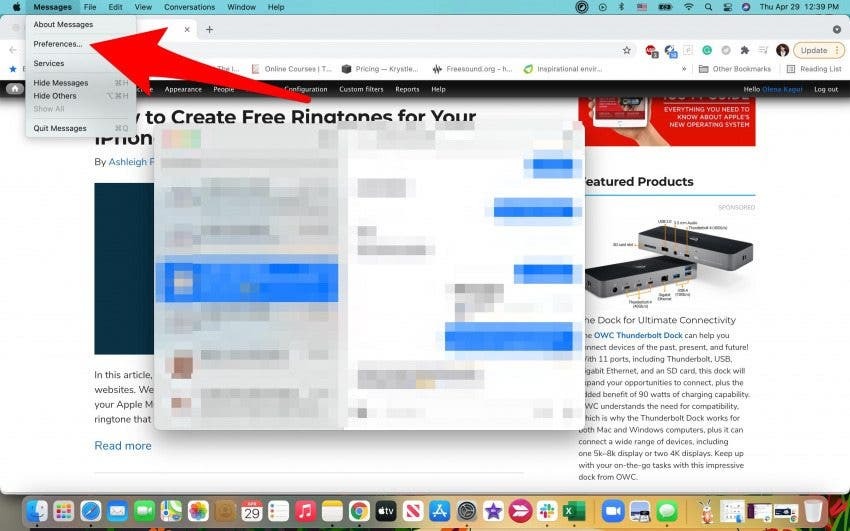
- クリック iMessage.
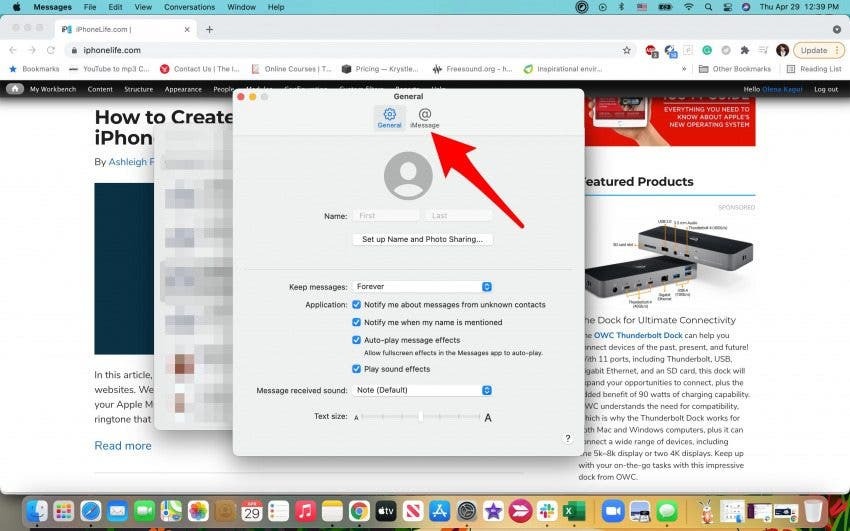
- ボックスをクリックして iCloudでメッセージを有効にする.
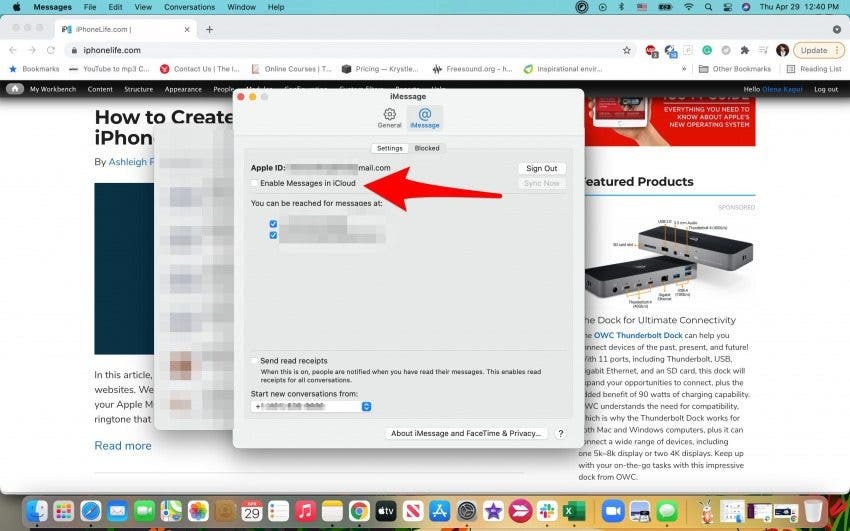
- 変更は自動保存されます。 赤を押すとウィンドウを閉じることができます NS.
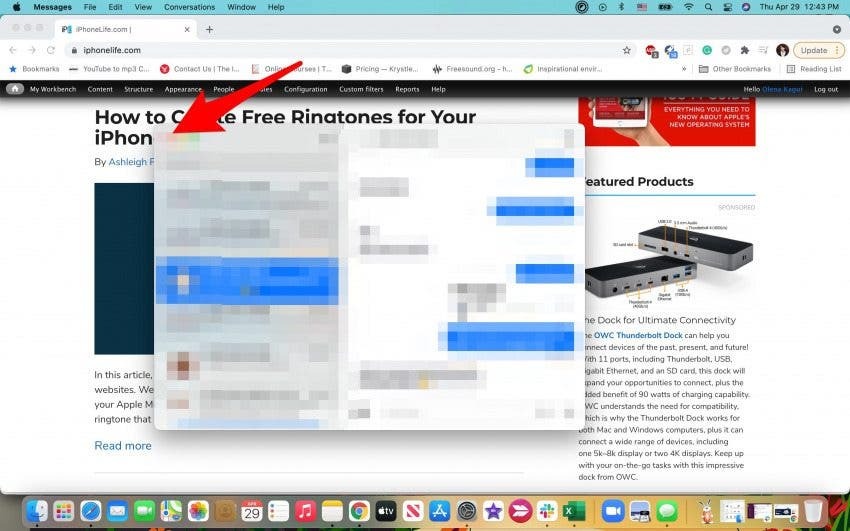
これで、メッセージが自動的に同期されます。 そうでない場合は、いつでも開いてみることができます 環境設定 をクリックします 今すぐ同期 に iMessage タブ。 これが機能しない場合は、メッセージからサインアウトしてから再度サインインしてみてください。
トップに戻る
MacでiMessageからサインアウトする方法
MacでiMessageからサインアウトすることは、トラブルシューティングを行うための優れたトリックです。 しかし、Macでメッセージの受信を停止する方法を知りたい場合は、これもその方法です。 MacでiMessageからログアウトする方法を学ぶには:
- 開ける メッセージ Macで。

- クリック メッセージ メニューバーで。
![メニューバーの[メッセージ]をクリックします。](/f/b6da3d4535eb6aa447dd3c42d208dce2.jpg)
- 開ける 環境設定.
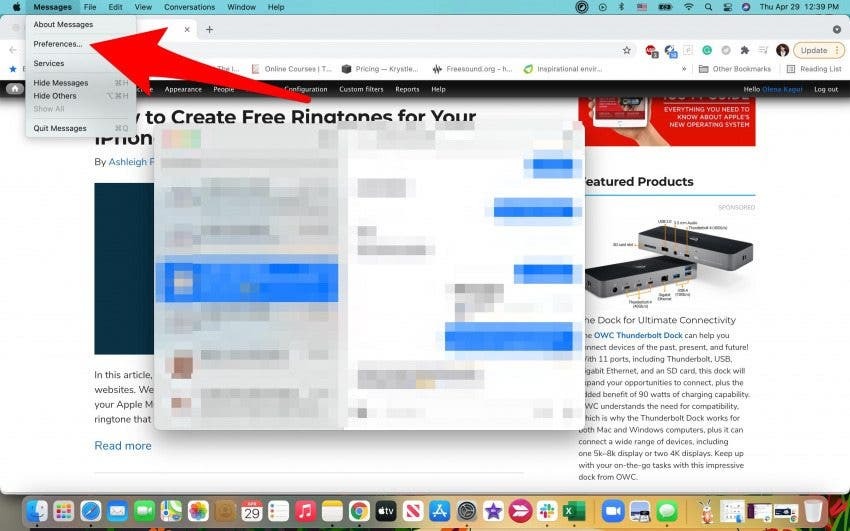
- クリック iMessage.
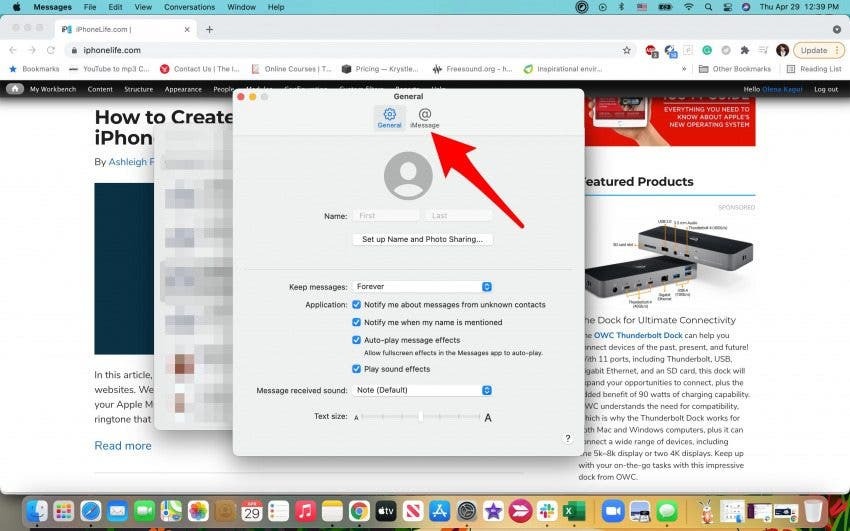
- クリック サインアウト.
![[サインアウト]をクリックします。](/f/b100a056a252fe40319eab4825919f43.jpg)
これで、Macでメッセージからログアウトする方法がわかりました。 再度ログインする必要がある場合は、方法の手順に従ってください。 MacでiMessageを有効にする セクション。
トップに戻る
iMessageの連絡先の同期の問題を修正する方法
「Macに連絡先が番号として表示されるのはなぜですか?」と疑問に思われるかもしれません。 その理由は、iMessageの連絡先がMacで同期されていないためです。 これは簡単かつ迅速に修正できます。
- クリック アップル メニューバーのアイコン。
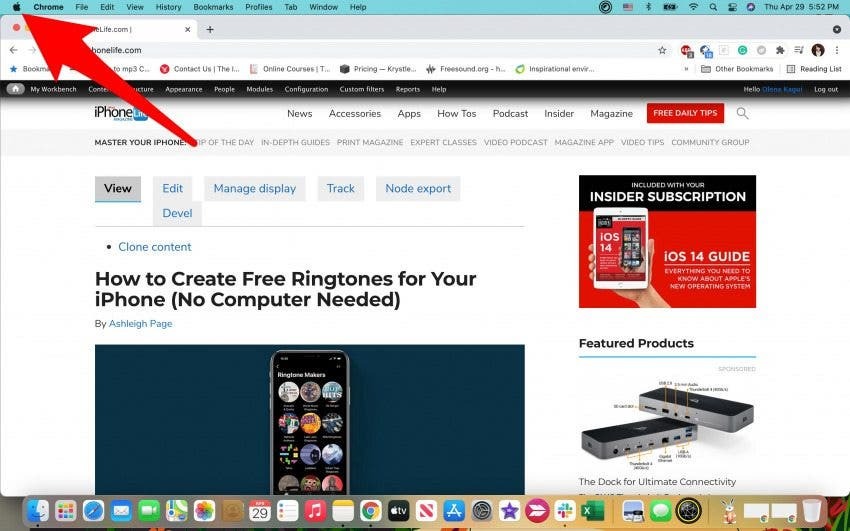
- 開ける システム環境設定.
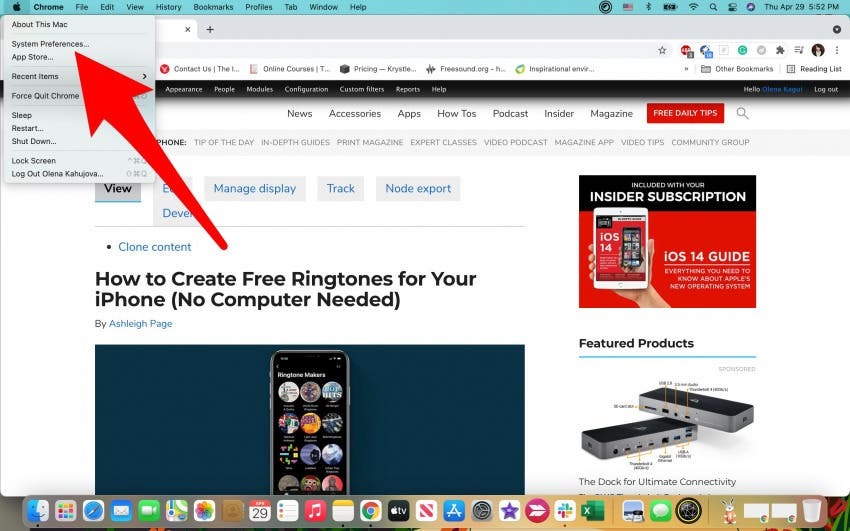
- 開ける Apple ID.
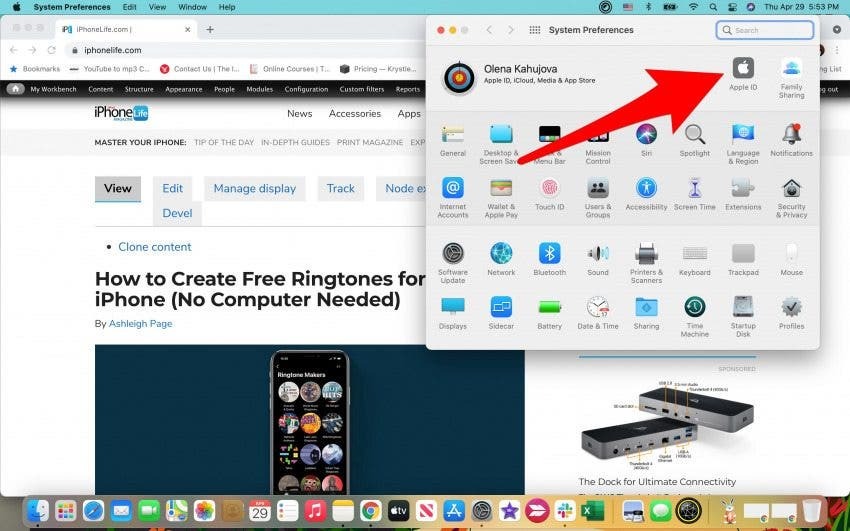
- iCloudの下で、横のボックスが 連絡先 チェックされます。
![iCloudで、[連絡先]の横のチェックボックスがオンになっていることを確認します。](/f/84bc4f4fababb6d1cfeb10826516ef99.jpg)
すでにチェックされている場合は、クリックしてチェックを外し、数分待ってからもう一度クリックします。 メッセージを終了して再度開き、連絡先名が更新されているかどうかを確認することもできます。 また、iPhoneで同期が有効になっていることを確認する必要があります。
トップに戻る
iPhoneから連絡先を同期する
連絡先は主にiPhoneに保存されるため、電話からもiCloudに同期されていることを確認する必要があります。
- 開ける 設定.
![iPhoneで[設定]を開きます。](/f/345b730378a460ae80f6d97f018c0446.jpg)
- あなたの名前をタップします。
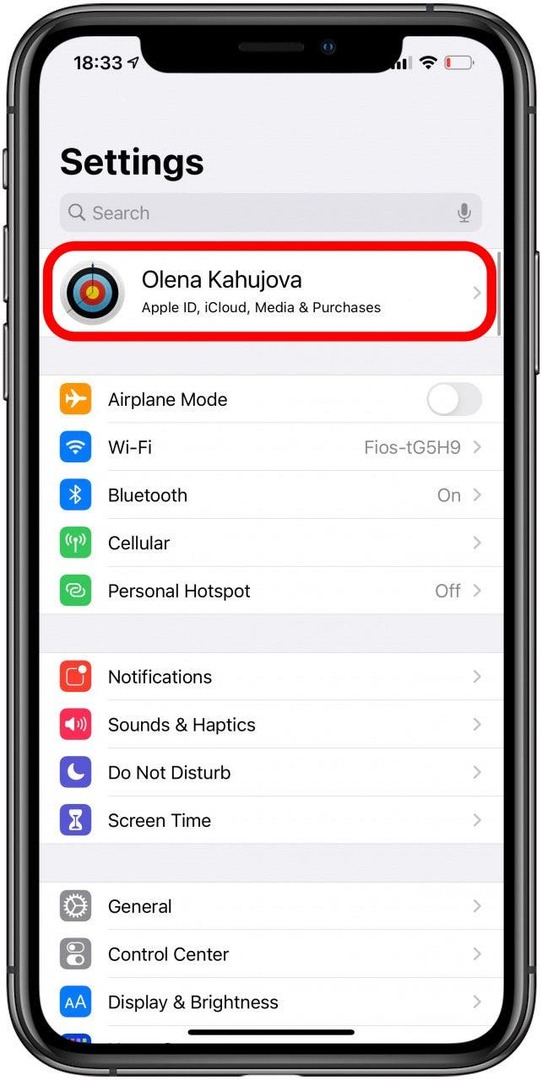
- タップ iCloud.
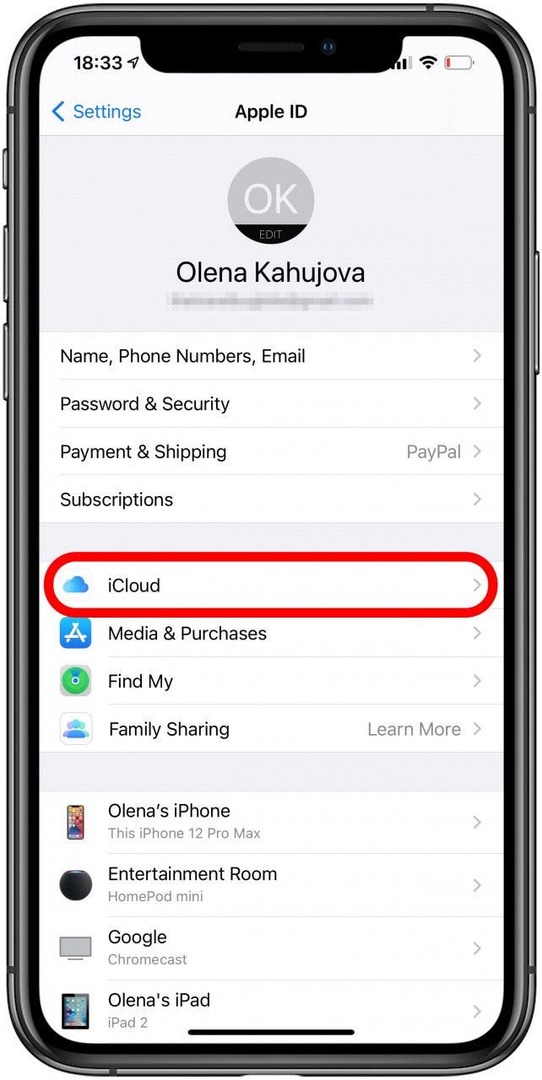
- それを確認してください 連絡先 オンに切り替えられます。
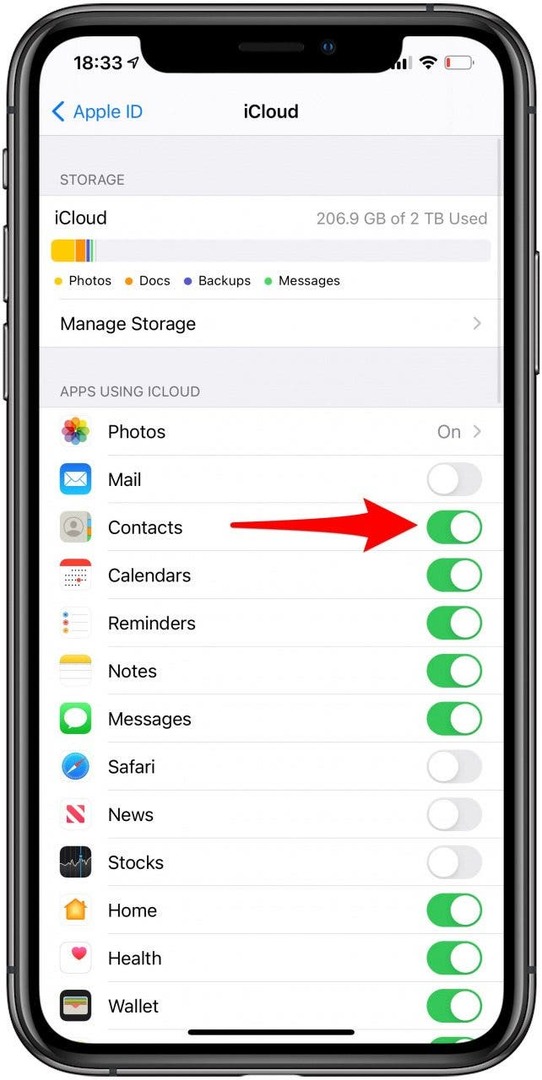
すでにオンになっている場合は、オフに切り替えて(必ず[iPhoneに保存]を選択してください)、数分後にオンに切り替えます。 それでも連絡先の名前が表示されない場合は、メッセージに影響を与えるiCloud経由で連絡先を同期する際に問題が発生しています。 あなたはしなければならないかもしれません AirDropを介してiPhoneからMacに連絡先を送信します 1つずつアップロードして iCloudの連絡先.
トップに戻る
MacでiMessageをAndroid携帯で動作させる方法
MacのiMessageがAndroid携帯を認識しない場合があります。 これは私に起こりました。 他のiPhoneユーザーにメッセージを送信することはできましたが、Androidフォンへのすべてのメッセージにエラーメッセージが表示されました。
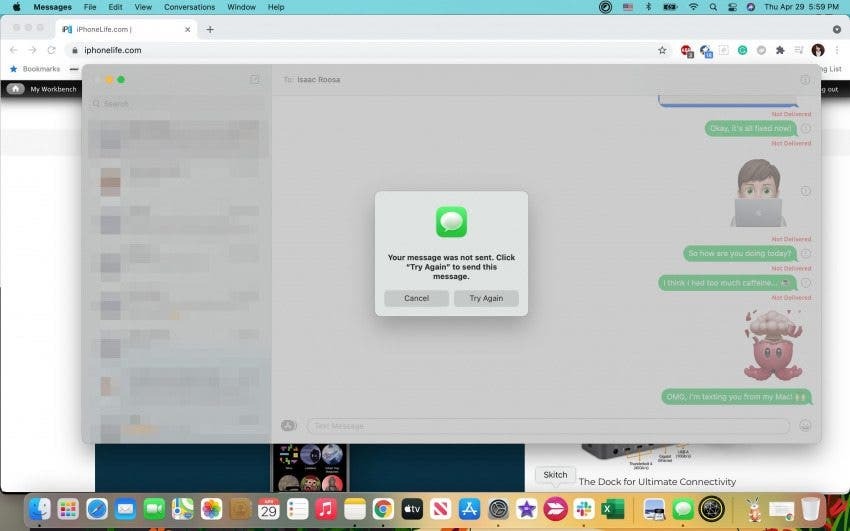
これを修正するには、テキストメッセージ転送を有効にする必要があります。
- 開ける 設定 あなたのiPhoneで。
![iPhoneで[設定]を開きます。](/f/345b730378a460ae80f6d97f018c0446.jpg)
- タップ メッセージ.
![[メッセージ]をタップします。](/f/6ca502cd5370d21d285fb87bc374c7c3.jpg)
- タップ テキストメッセージの転送.
![[テキストメッセージの転送]をタップします。](/f/4f7df3c79a92f072c52dffdc6132c139.jpg)
- メッセージを送受信するデバイスを切り替えます。
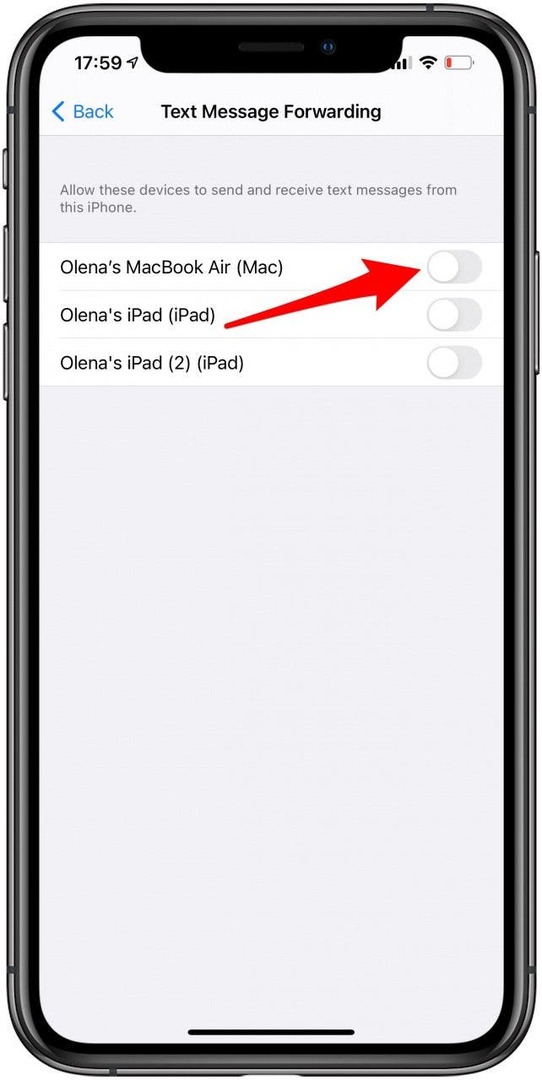
それでもうまくいかない場合は、必ず メッセージ iPhoneの設定を選択し、 送受信. 電話番号とメールアドレスの両方にチェックマークが付いていることを確認してください。 これでうまくいくはずです。
![iPhoneのメッセージ設定に移動し、[送受信]を選択します。](/f/c30f3712d3f3532e770d7e7bd27a771a.jpg)
トップに戻る
Macを最新の状態に保つ
すべてが正しく機能して同期するには、デバイスを常に最新の状態に保つ必要があります。 ソフトウェアアップデートを常にインストールすることが重要である理由を学ぶ すべてのAppleデバイスで。
トップに戻る
AppleIDを再確認してください
それでも問題が発生してiMessageをMacに同期できない場合は、両方のデバイスで同じAppleIDを使用していることを確認してください。 同期を機能させるには、MacとiPhoneの両方で同じiMessageログインを使用する必要があります。 あなたが学ぶことができます ここでAppleIDを管理する方法.
トップに戻る
これで、iMessageをMacに接続する方法を理解し、いくつかの基本的なトラブルシューティングオプションを習得する必要があります。 最も一般的な問題は、Macでメッセージが同期せず、連絡先名が欠落していることです。 Macでメッセージを取得する方法を知ったら、通知に圧倒されていることに気付くかもしれません。 次に、学ぶことをお勧めします Macでメッセージをミュートする方法 気晴らしからの休憩が必要な場合! または、 iMessageがアクティベーションを待機しているというエラーが表示された場合は、こちらをお読みください.